Slik deaktiverer du meldingsveving i Apple Mail for macOS

Hvis du bruker Apple Mail, har du kanskje lagt merke til at du kan sveipe meldinger for å utføre bestemte handlinger. Det er en nyttig snarvei, men hvis du finner deg selv ved å påkalle det ved et uhell, kan du slå av denne funksjonen.
Vi er ikke fremmede for å konfigurere Apple Mail for å bedre passe våre formål. Vi har snakket om hvordan du lager og endrer signaturer, og legger dem til slutten av e-postene dine, hvordan du slår av hendelses- og kontaktforslag, og til og med viser deg måter du bedre kan administrere innboksen din med regler.
Men melding swiping kan være en av de funksjonene du kanskje trodde du ble sittende fast fordi det ikke er noen åpenbar måte å slå den av, enn si endre hva det gjør.
Meldingsvegg fungerer akkurat som det høres ut. Hvis du vil slette en melding, kan du sveipe til venstre på styreflaten.
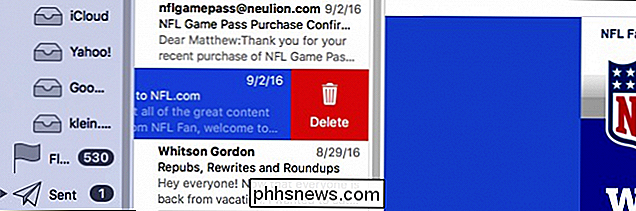
Hvis du vil markere en melding som ulest, slår du bare rett.
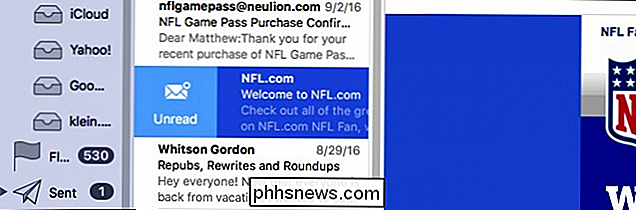
Dette kan appellere til mange brukere, men andre kan savne de eldre , "Klassisk" layout som Apple Mail pleide å sporte. Eller kanskje du ikke har en styreflate, og det er upraktisk å sveipe. Ingen bekymringer, det er ganske enkelt å aktivere det gamle grensesnittet og deaktivere meldingssvepingen i prosessen.
Start ved å åpne Apple Mails preferanser ved å klikke på Mail-menyen og klikke på "Preferences" eller trykke på Command + på tastaturet.
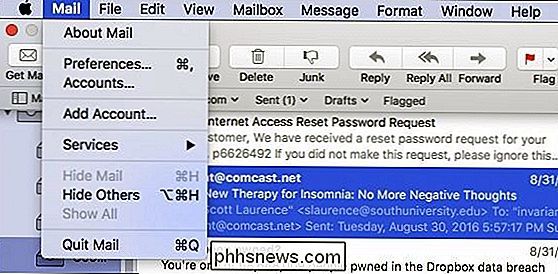
Med innstillingene åpne, klikk på kategorien Vise og merk avsnittet øverst som sier "Bruk klassisk layout".
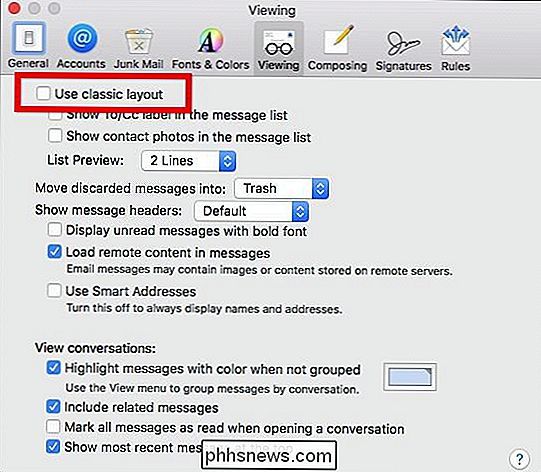
Når du merker av denne boksen, ser du Mail-innboksen din omdannet til Apple Mails såkalte klassiske utseende.
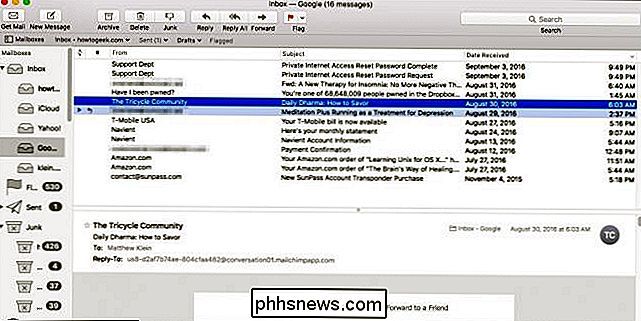
Nå, i stedet for å sveipe for å påvirke meldingen som beskrevet tidligere, kan du bruke høyreklikk-kontekstmenyen.
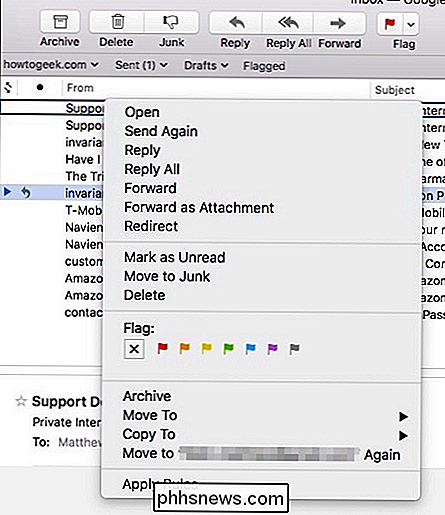
Et annet alternativ er å tilpasse verktøylinjen, legge til de uleste / lese-knappene og andre som du anser nødvendig
For å gjøre dette, høyreklikk bare på verktøylinjen og velg "Tilpass".
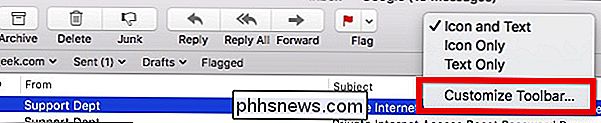
Dra deretter hvilken knapp eller knapp du trenger til den posisjonen du vil ha.

Og så enkelt som det har klart å deaktivere meldingssvep uten å miste funksjonaliteten.
Unfort Uansett, for alle som liker meldingsveiledningen, er det ingen måte å endre handlinger. Det kan være fint å kunne sveipe for å svare eller flagge en melding, men fra nå av er det bare de to: slett og merk som ulest.
Forhåpentligvis vil Apple i noen fremtidig utgivelse legge til mer strøm til det, men i hvert fall i mellomtiden kan du deaktivere den.

OTT forklarer - hva er drivere og hvorfor trenger du dem?
Datamaskinen inneholder alle typer maskinvare, for eksempel diskstasjoner, DVD / CD-ROM-stasjoner, nettverkskort og lyd- og skjermkort, samt eksterne enheter, for eksempel skrivere, tastaturer, skjermer og USB-stasjoner. Når du installerer et operativsystem (OS), for eksempel Windows eller Linux, må det operativsystemet være i stand til å snakke med maskinvaren i datamaskinen for å vise elementer, spille av lyder og videoer og skrive data til og lese data fra en ekstern stasjon, samt andre oppgaver.Det

PSA: Hvis du laster ned og kjører noe dårlig, kan ikke noe antivirus hjelpe deg
Antivirus bør være en siste forsvarslinje, ikke noe du stoler på for å redde deg. For å være trygg på nettet, bør du oppføre deg som om du ikke hadde noen antimalware-programvare på datamaskinen din i det hele tatt. Antivirus er ikke kuret - alt det er ofte vurdert. Det er en grunn for at selskaper som Netflix dumper tradisjonelt antivirus og selv produsentene av Norton har erklært antivirus "døde".



